iPhone或iPad:屏幕看起来太大或缩放过多

解决苹果iPhone或iPad屏幕看起来放大且使用困难的问题,因为iPhone卡在缩放问题上。

隨著手機的普及,在手機上保存各種聯絡人的情況並不少見。然而,其中一些聯繫可能比其他聯繫更重要。在這種情況下,請考慮在 iPhone 上隱藏這些聯絡人。
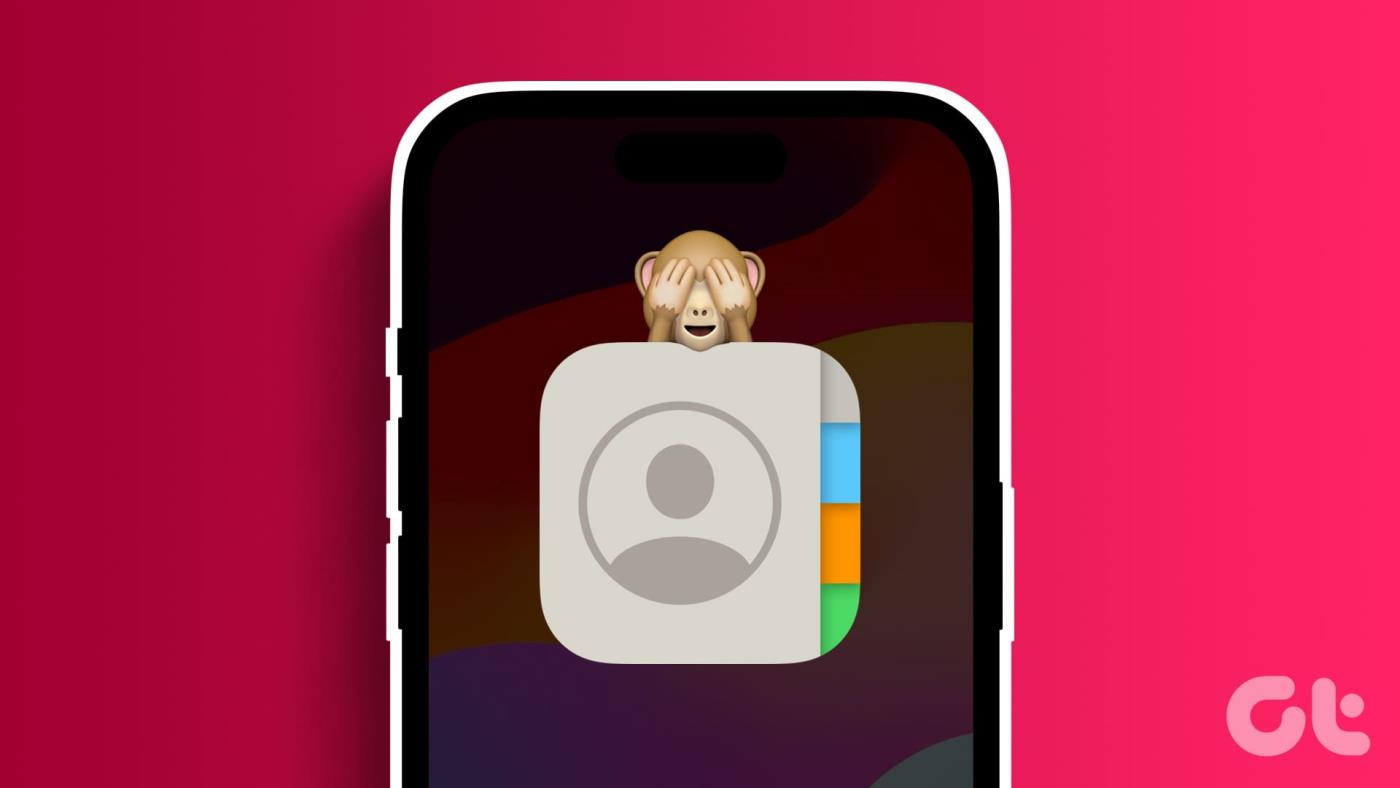
不幸的是,沒有直接的方法可以隱藏 iPhone 上的聯絡人。但是,您可以使用間接方式單獨儲存聯絡人或使用其他應用程式將其隱藏在 iPhone 上。有關更多詳細信息,請按以下步驟查看。
在 iPhone 上隱藏個人聯絡人的最簡單方法是不要儲存它們。您可以將聯絡資訊寫在紙上或記住。然後,根據需要,在撥打電話之前手動輸入號碼。通話結束後,您可以從 iPhone 中刪除通話記錄。這將從您的 iPhone 中刪除該號碼。
使用 Siri,您可以透過語音指令尋找聯絡人等資訊。雖然這特別方便,但搜尋結果可能包含您可能想要隱藏的聯絡人。在這種情況下,請從 Siri 和搜尋中排除聯絡人建議。這樣您就可以使用 Siri,而不必擔心特定聯絡人的出現。請依照以下步驟進行操作。
第 1 步:開啟「設定」應用程式並點擊「Siri 和搜尋」。
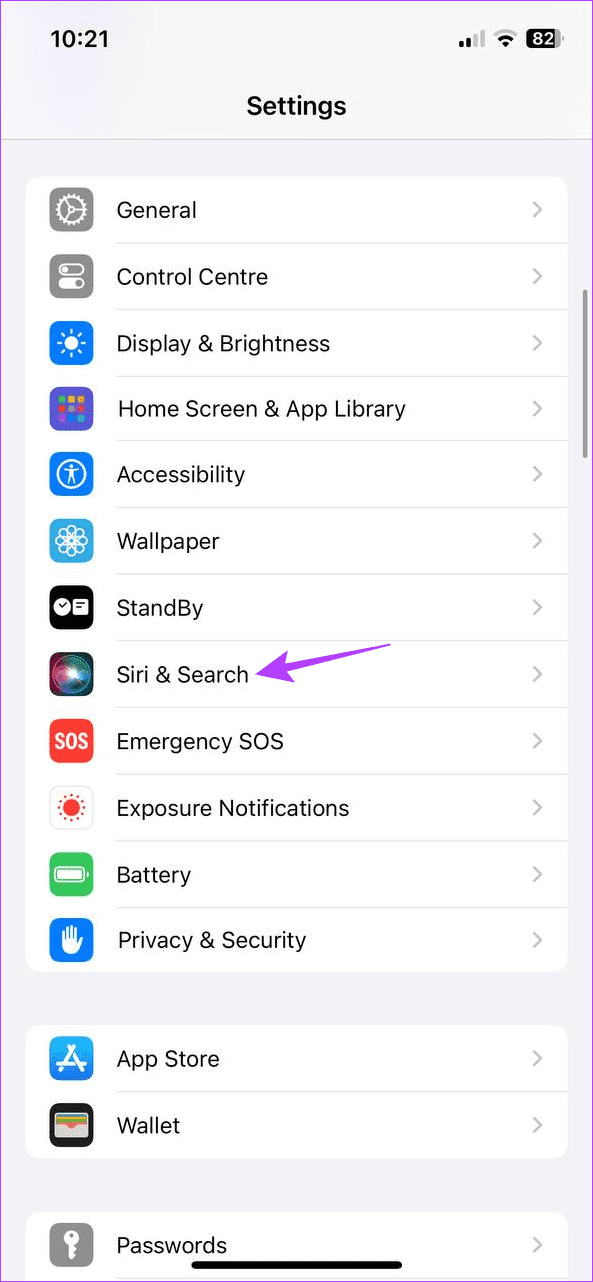
第 2 步:向下捲動並點擊「聯絡人」。
步驟 3:然後,關閉此頁面上的所有開關。完成後,點擊後退圖示。
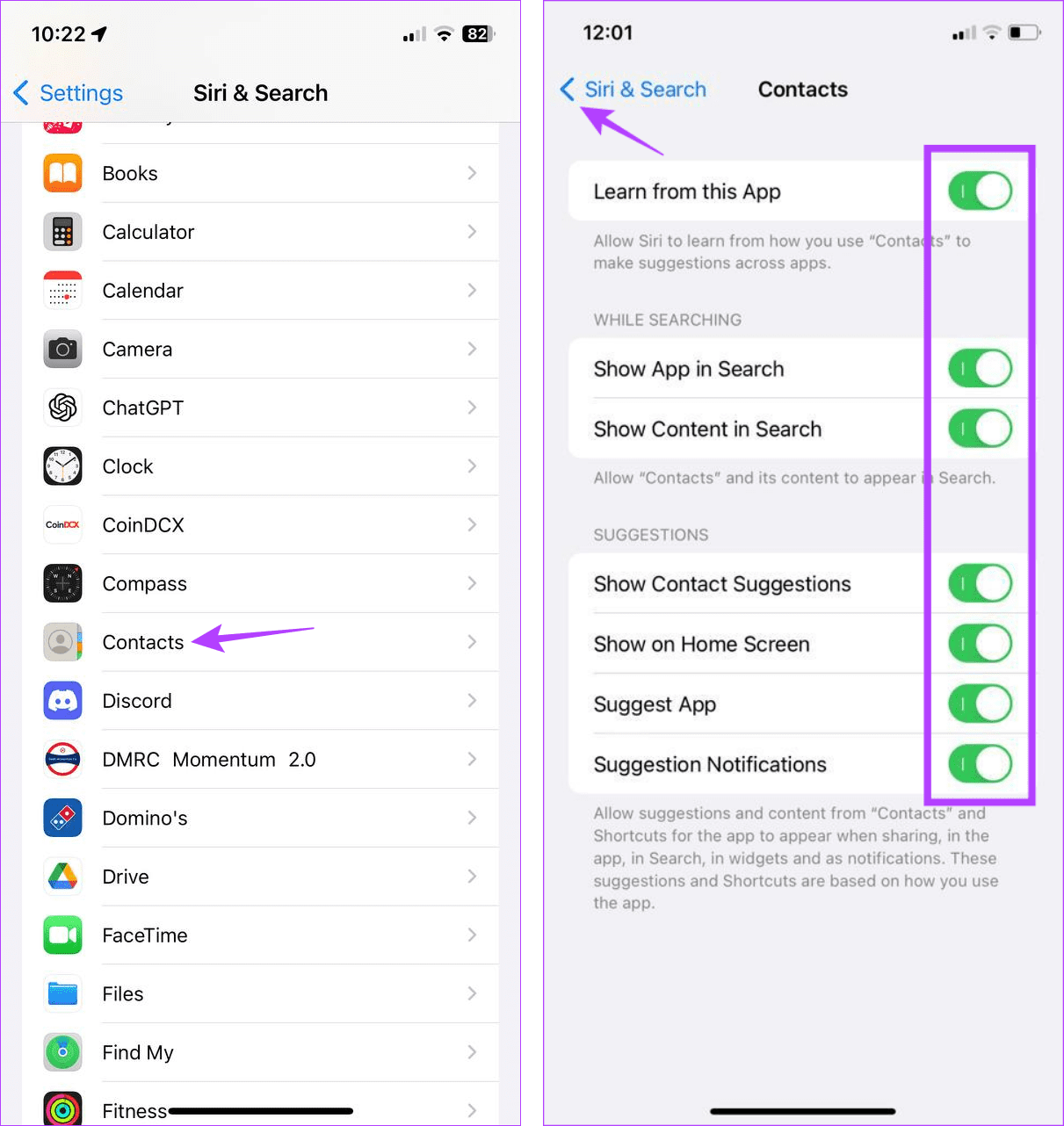
第四步:然後,點選「電話」。
步驟5:再次關閉所有開關。
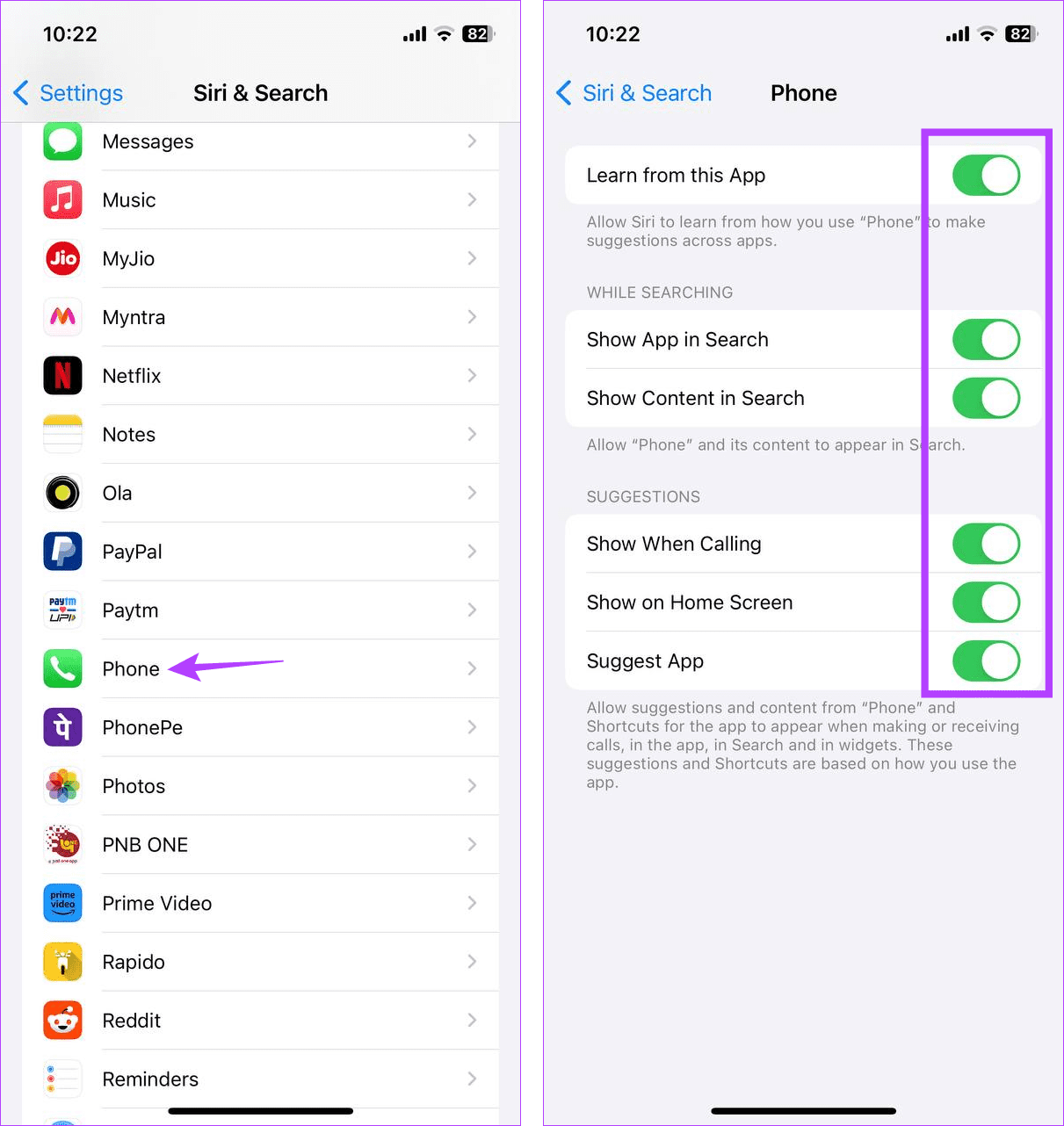
這將確保 Siri 無法存取您 iPhone 上的聯絡人,從而幫助您在搜尋結果中隱藏它們。
如果您想隱藏電話號碼但仍希望將其保留在裝置上,請將其匯出至「檔案」資料夾並從「通訊錄」應用程式中刪除。這將確保該號碼保留在您的 iPhone 上,但對所有人隱藏。然後,在需要時,您可以訪問聯絡人文件以查看電話號碼。以下是具體操作方法。
步驟 1:開啟通訊錄應用程式並點選相關聯絡人。
第 2 步:向下捲動並點擊「共享聯絡人」。
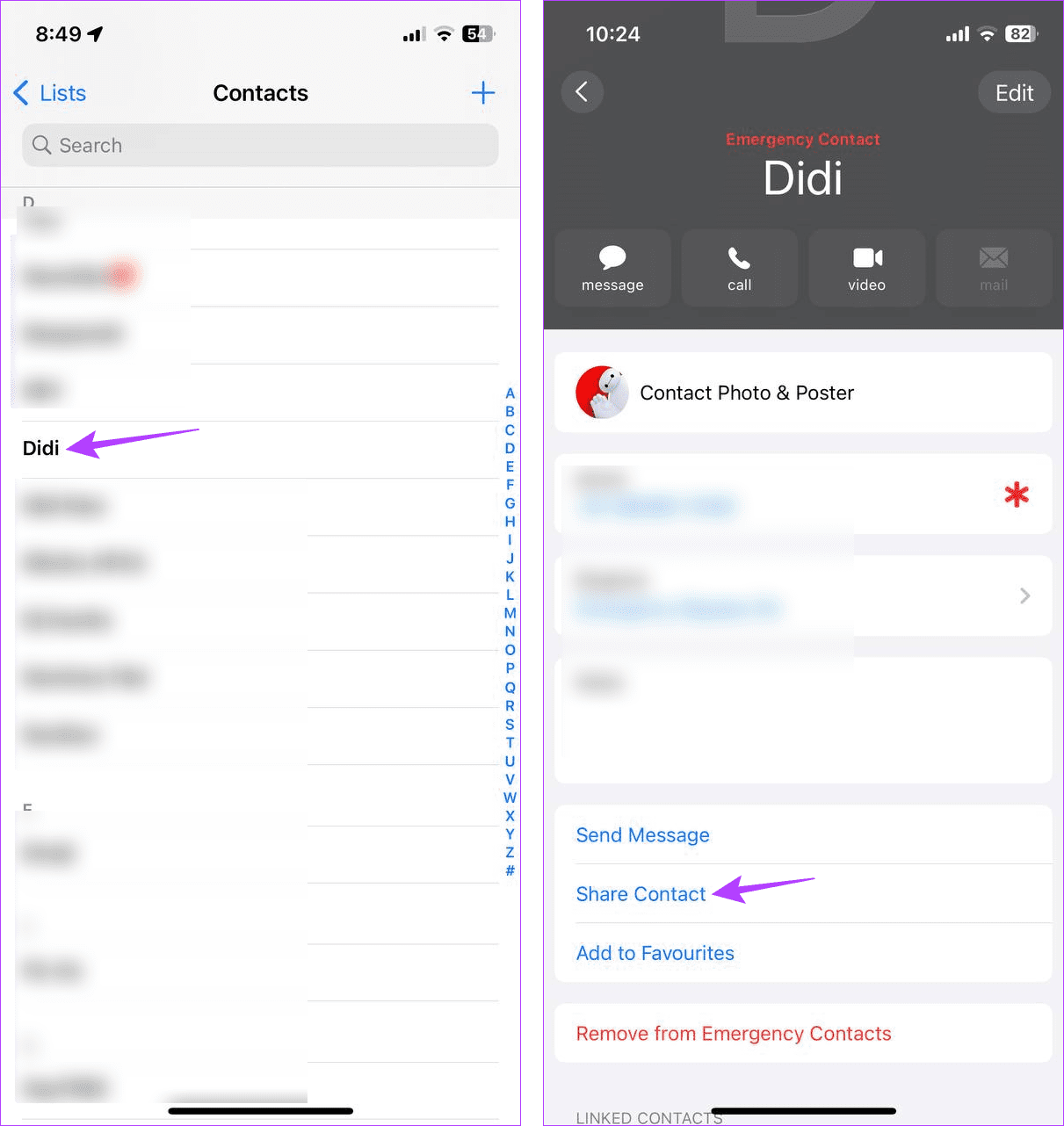
步驟 3:從選項中,點選「儲存到檔案」。
第 4 步:現在,選擇您想要儲存名片的檔案。然後,點選儲存。
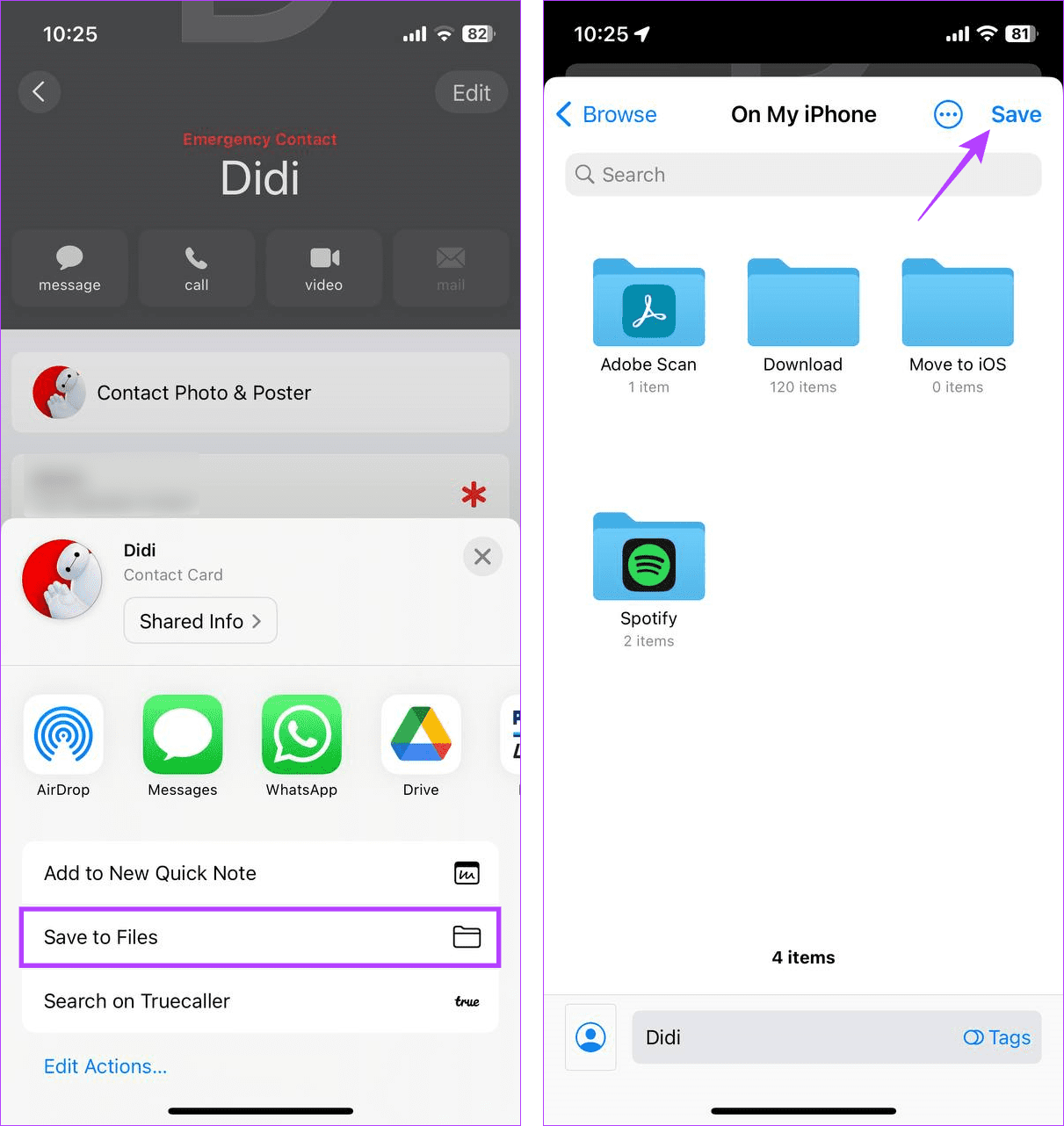
這會將聯絡人名片保存在您的裝置上。完成後,繼續從 iPhone 中刪除該聯絡人。以下是具體操作方法。
步驟 5:在「通訊錄」應用程式中,再次開啟聯絡人。然後,向下捲動並點擊刪除聯絡人。
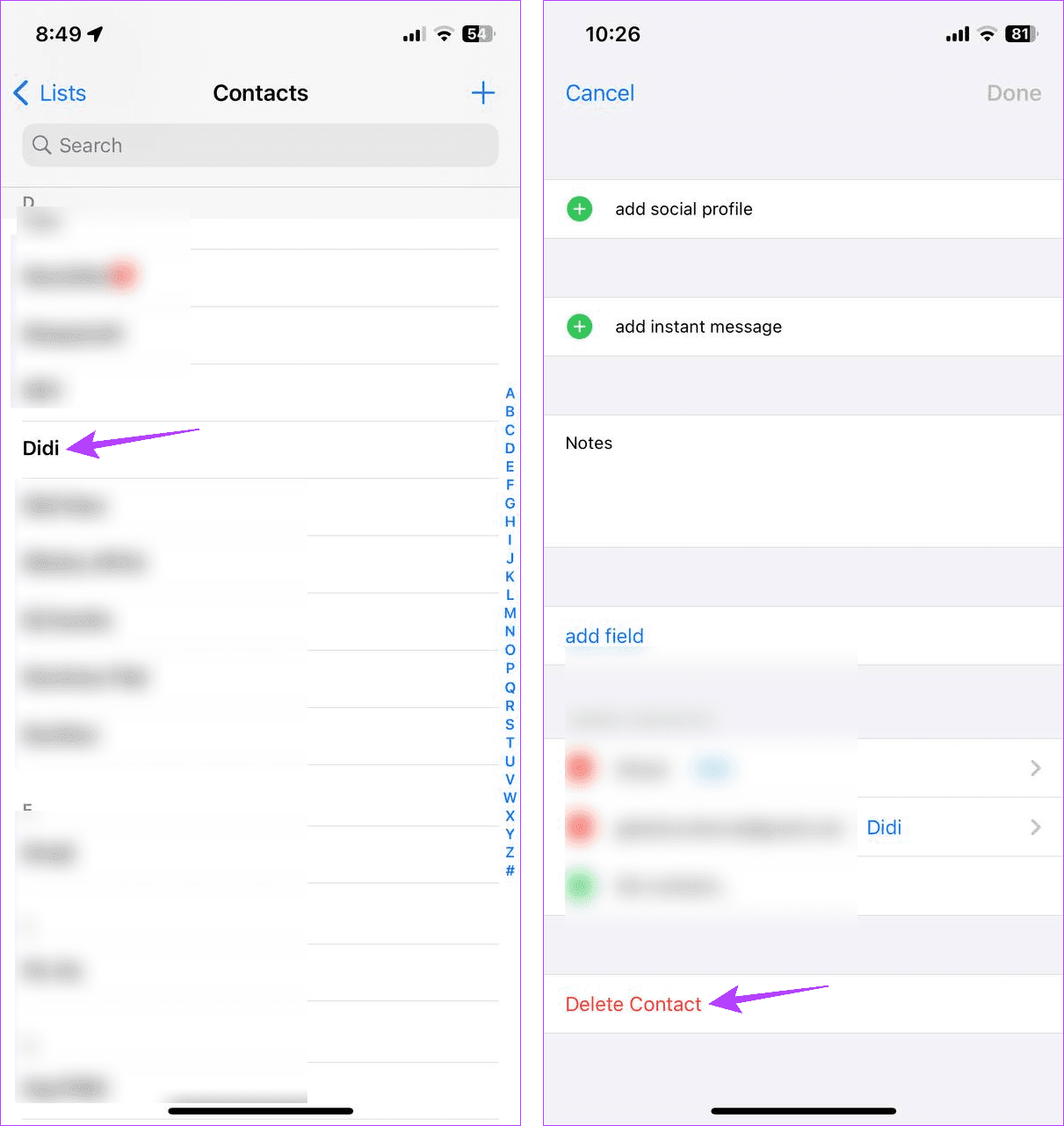
第 6 步:再次點選「刪除聯絡人」進行確認。
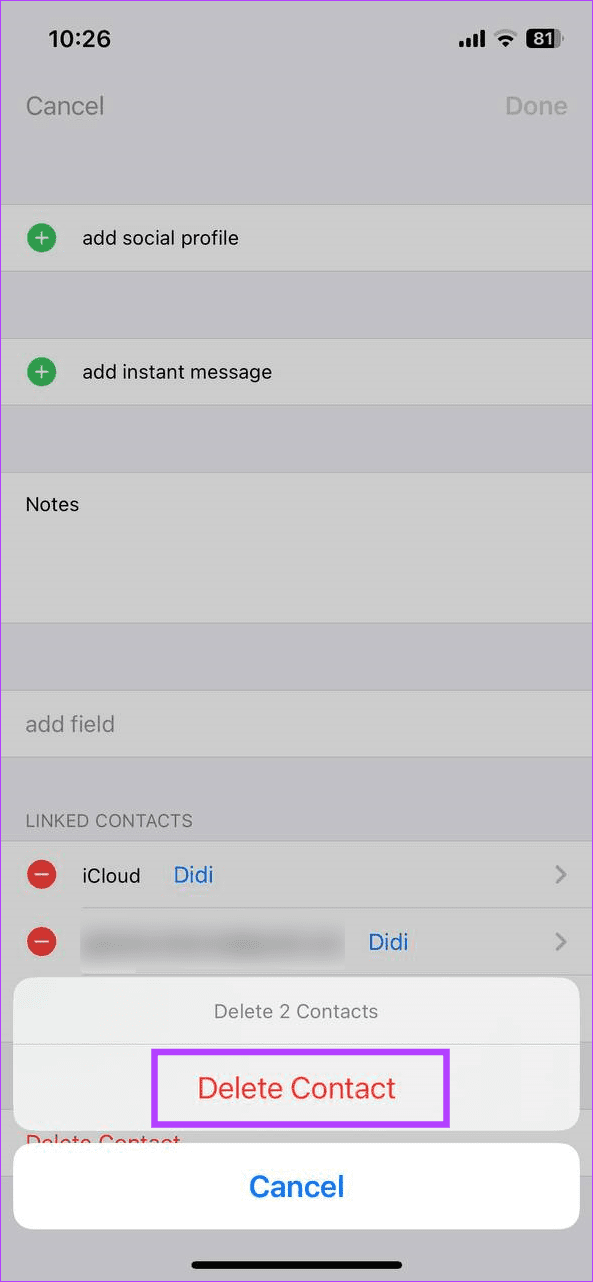
這將從您的 iPhone 中刪除該聯絡人,從而對其他人隱藏。如果您想隱藏其他聯絡人,請按照上述步驟將其匯出為聯絡人卡片,然後從 iPhone 中刪除該聯絡人。
在 iPhone 上隱藏最近聯絡人的另一種方法是將其保存在「備忘錄」應用程式中。在這裡,在新註釋中手動鍵入聯絡資訊。然後,鎖定筆記。因此,每當有人打開便箋應用程式時,他們都必須使用設定的密碼解鎖便箋才能查看聯絡資訊。這樣,您就可以在 iPhone 上秘密保存多個聯絡人。
在 iPhone 上,您可以建立聯絡人清單來分隔聯絡人。但是,這也可以幫助隱藏您的聯絡人。您所需要做的就是建立一個新清單並添加您希望對其可見的聯絡人。然後,選擇清單後,只有您想要顯示的聯絡人才會可見。如果您想要大量隱藏聯絡人,這會很有幫助。以下是具體操作方法。
第 1 步:開啟「聯絡人」應用程序,然後點擊左上角的「清單」。
第 2 步:現在,點擊「新增清單」。
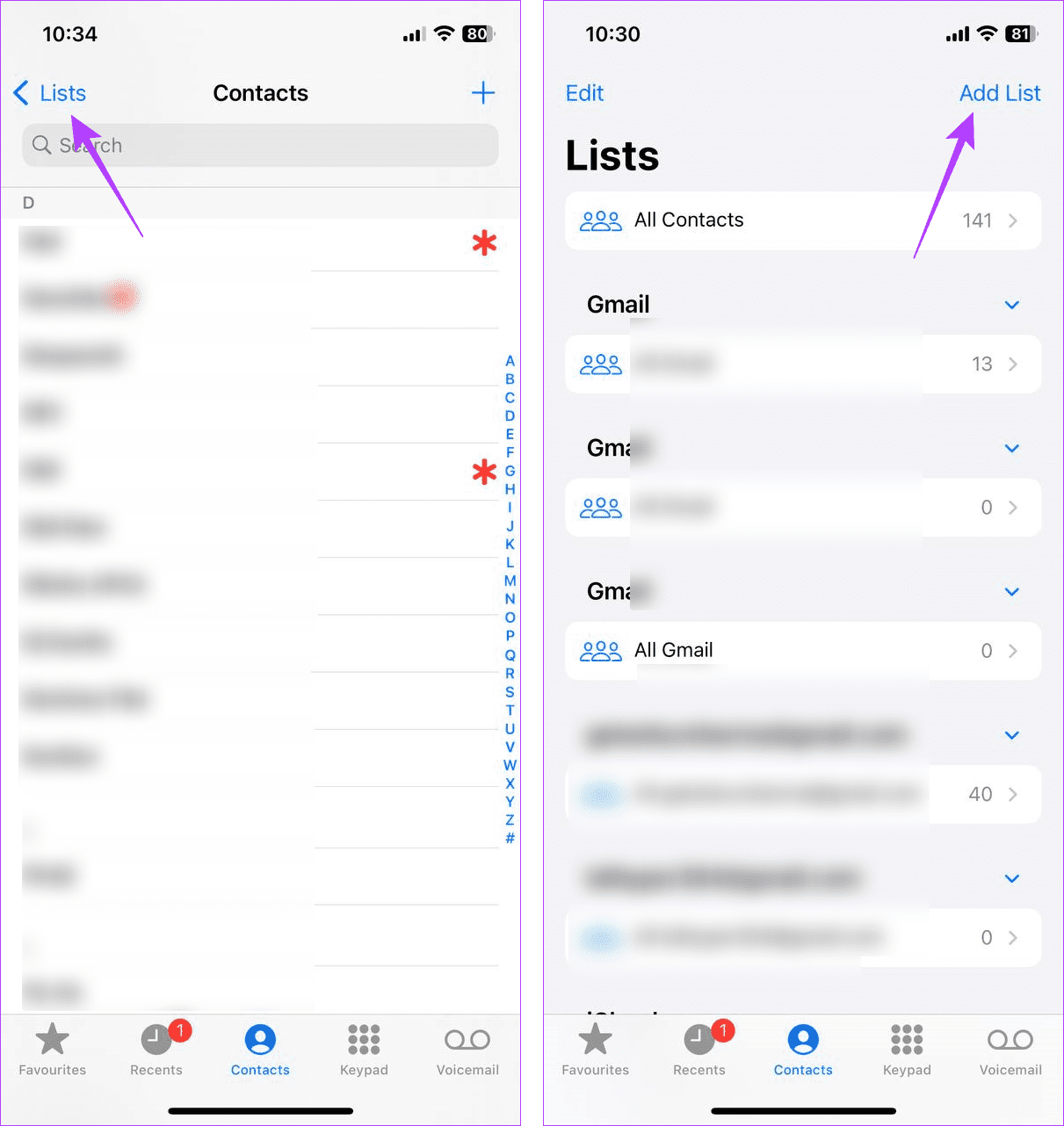
步驟 3:選擇要建立清單的帳戶。我們將選擇 Gmail。
步驟 4:為清單新增名稱,然後點選「完成」。
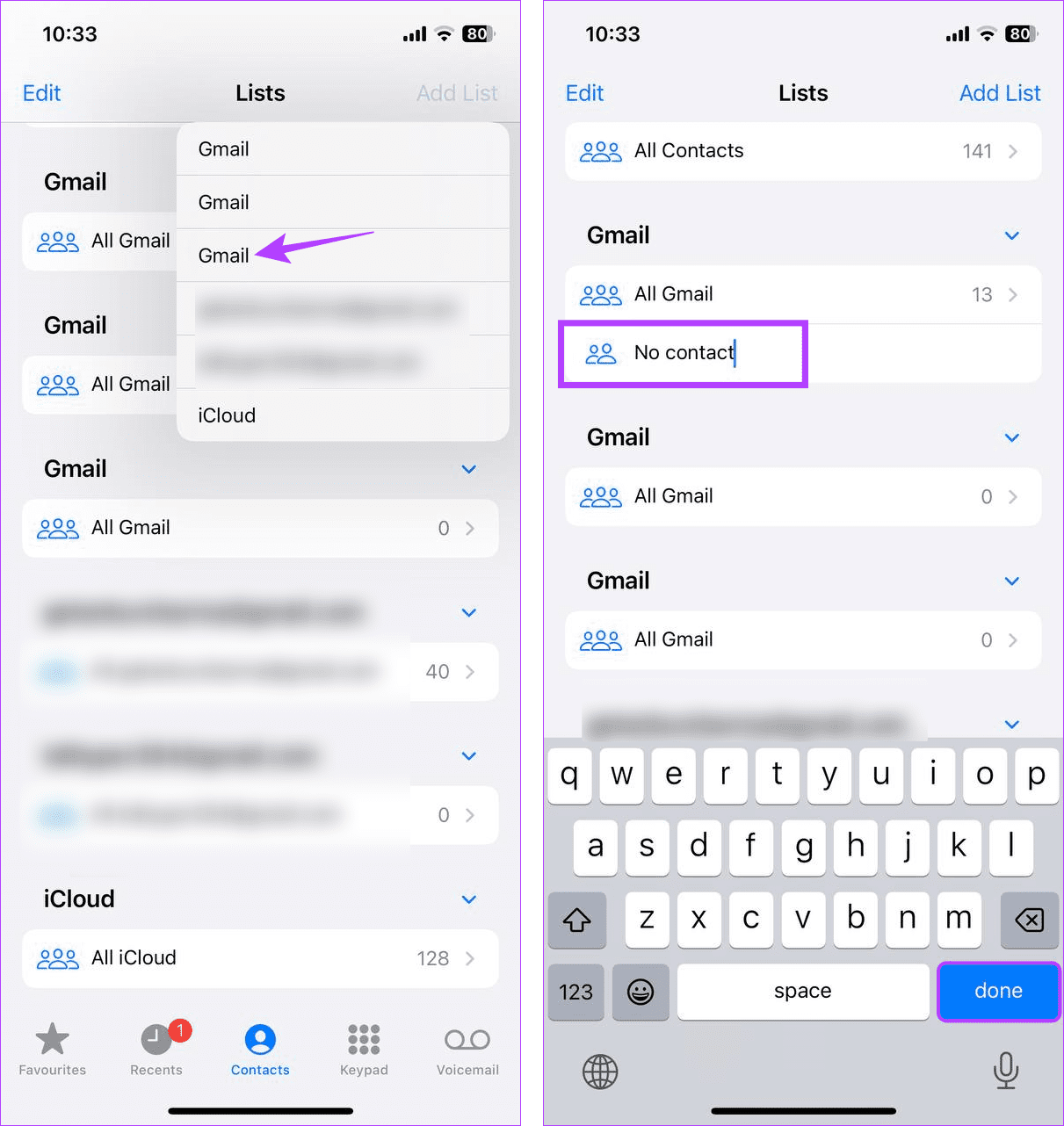
第 5 步:現在,點擊新建立的清單。
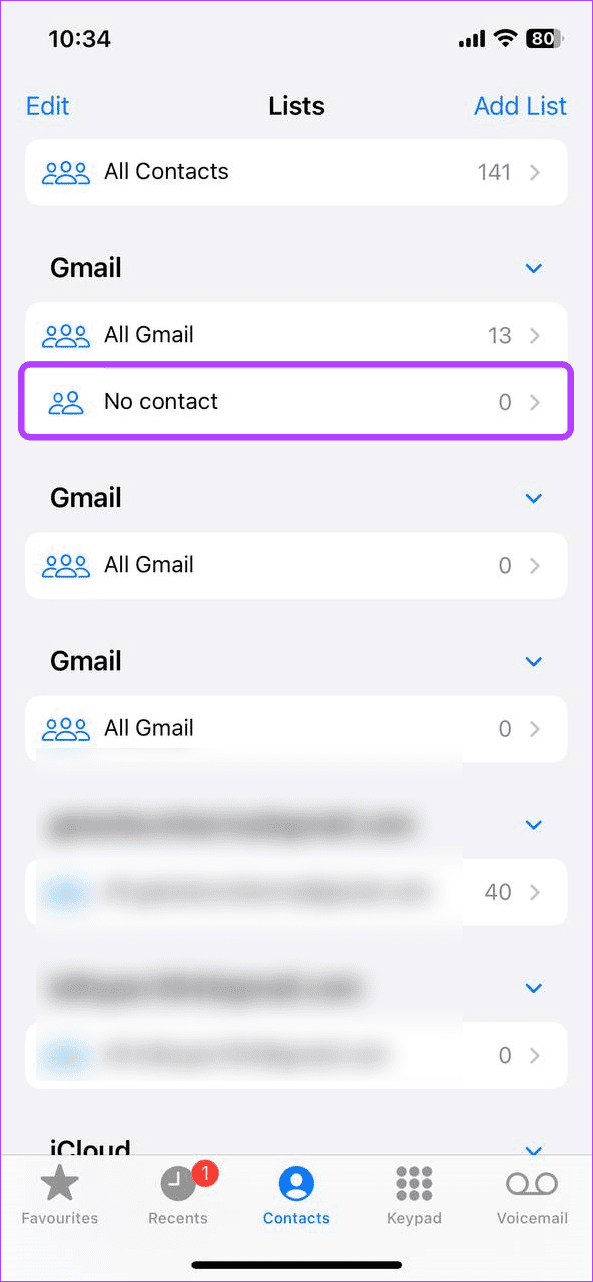
第 6 步:在這裡,點擊「新增聯絡人」。
步驟 7:在此頁面中,選擇您想要新增至此清單的聯絡人。然後,點擊“完成”。
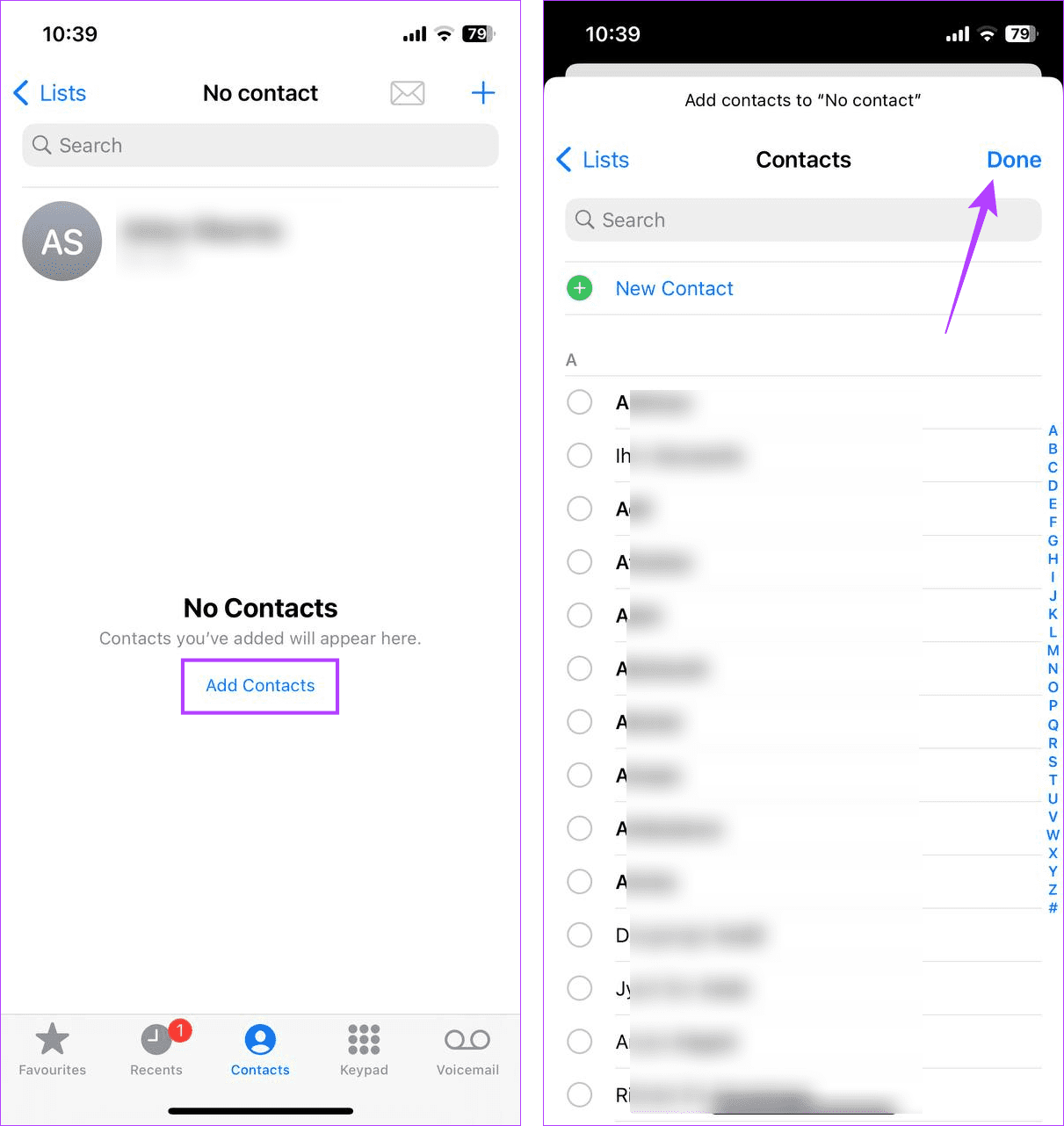
完成後,您的 iPhone 將僅顯示目前已新增至新建立清單中的聯絡人,隱藏所有其他未包含的聯絡人。
提示:您也可以透過在 Gmail 中建立聯絡人群組來隱藏聯絡人。然後,從您的 iPhone 中刪除相關聯絡人。
如果您希望隱藏某個聯絡人,但仍希望其在「通訊錄」應用程式中可用,請新增暱稱。這會將聯絡人隱藏在眾目睽睽之下,除了您之外的所有人都看不到它。考慮添加您熟悉的暱稱,以確保輕鬆找到聯絡人。以下是具體操作方法。
步驟 1:開啟通訊錄應用程式並點選相關聯絡人。
步驟 2:點選右上角的「編輯」。
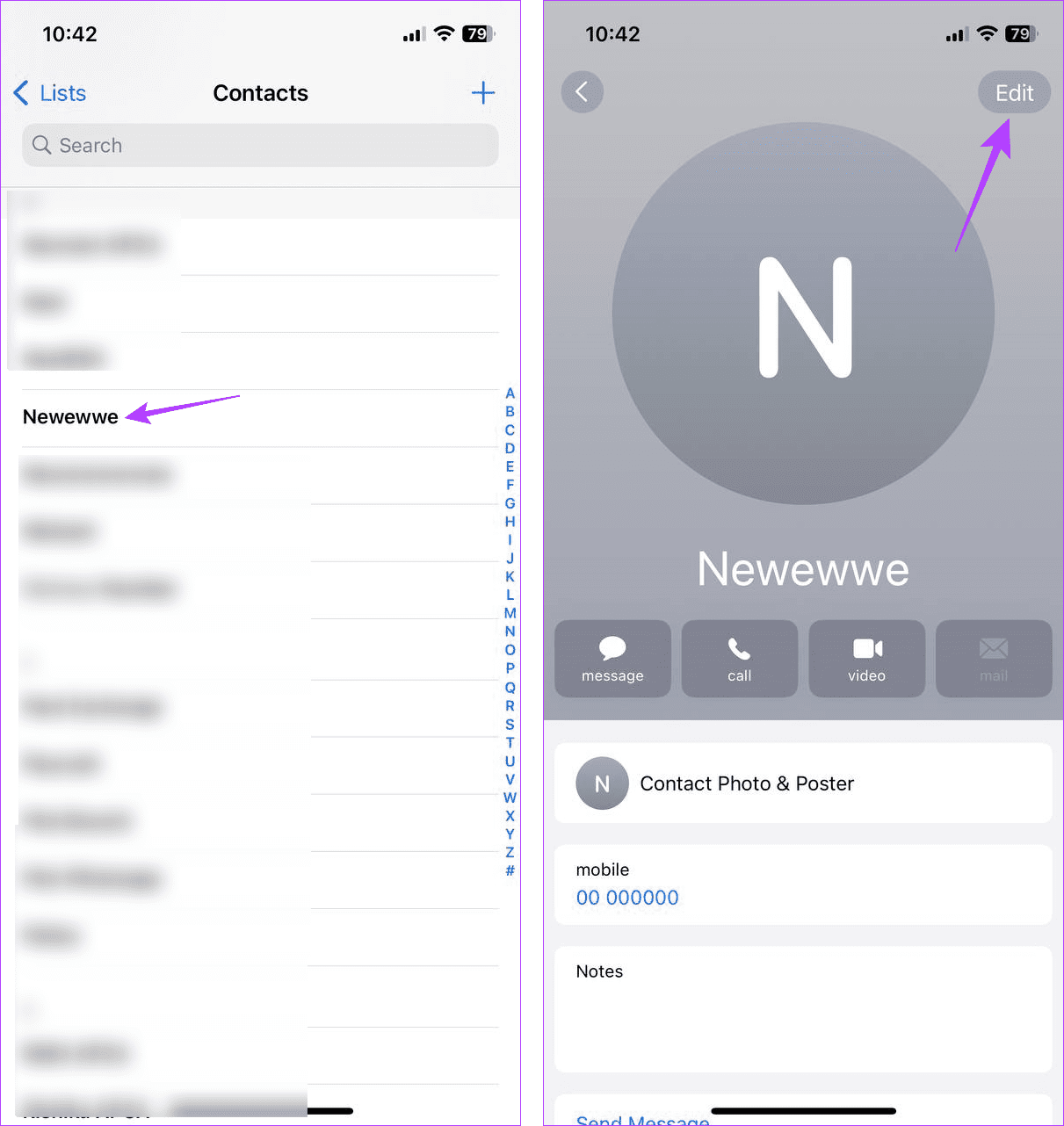
步驟3:在這裡,將聯絡人姓名變更為相關暱稱。
步驟 4:完成變更後,點選「完成」。
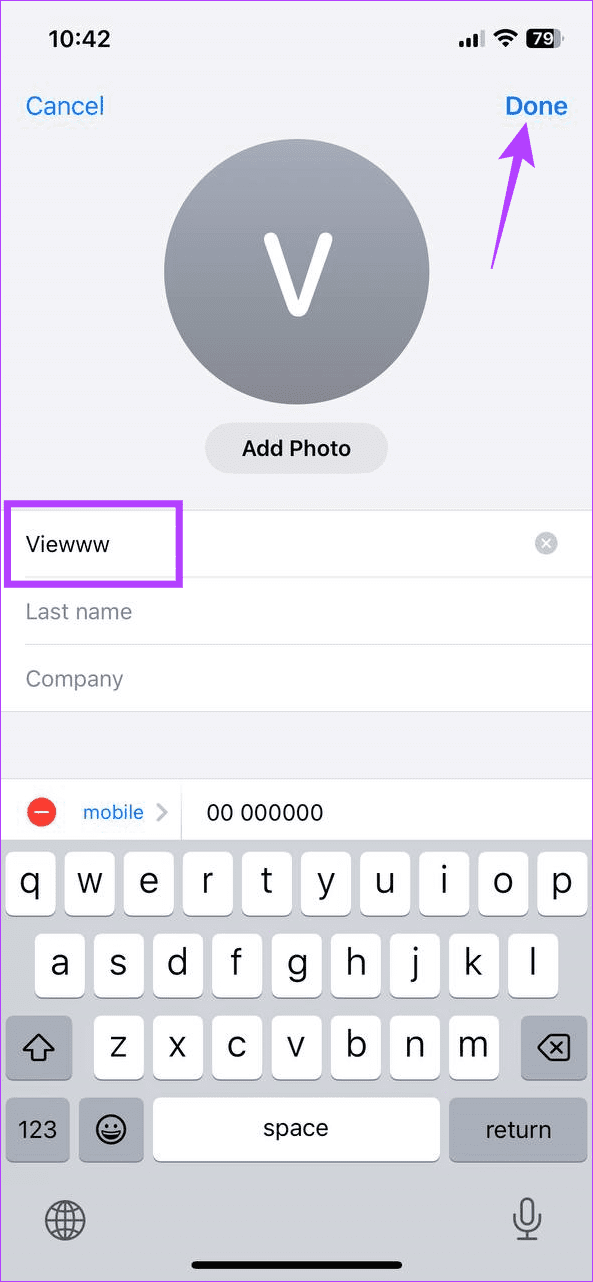
這會將聯絡人姓名變更為選定的暱稱。從而隱藏聯絡人,即使是沒有號碼的聯絡人。您可以重複這些步驟,為您想要在 iPhone 上隱藏的任何其他聯絡人新增暱稱。
某些第三方應用程式可讓您直接從「通訊錄」應用程式隱藏 iPhone 上的電話號碼。但是,為此,他們需要存取您設備的數據和聯絡資訊。在這種情況下,我們建議使用受信任的應用程式。否則,請使用上述任何方法來隱藏 iPhone 上的聯絡人。
刪除 iPhone 聯絡人可能會讓它們消失,但再次使用它們時可能會造成困難,尤其是在您忘記號碼的情況下。因此,我們希望這篇文章可以幫助您在 iPhone 上隱藏相關聯絡人。您也可以查看我們的文章,以了解有關在 iPhone 上隱藏簡訊的更多資訊。
解决苹果iPhone或iPad屏幕看起来放大且使用困难的问题,因为iPhone卡在缩放问题上。
学习如何通过本教程访问Apple iPad上的SIM卡。
在此帖子中,我们讨论如何解决Apple iPhone中地图导航和GPS功能无法正常工作的常见问题。
iOS 16 照片摳圖不起作用?了解如何透過 8 種方法修復這個問題,從確保設備和文件格式兼容性開始。
厭倦了拍照時的快門噪音?您可以使用以下 6 種簡單方法來關閉 iPhone 上的相機聲音。
了解如何將“照片”同步到iPhone的最新方法,確保您的照片安全有序。
使用 iPhone 上的 NFC 標籤以無線方式輕鬆傳輸數據。了解如何使用 NFC 標籤讀取器和 NFC 標籤寫入器。
離開家庭共享並獨自一人。了解如何在 iPhone、iPad 和 Mac 上的「家人共享」中離開或刪除某人。
解決使用 Microsoft Authenticator 應用程式時遇到的問題,包括生成雙因素身份驗證代碼的故障,提供有效的解決方案。
了解您的 iPhone 如何收集分析資料,以及如何停用這些功能以保護您的隱私。






